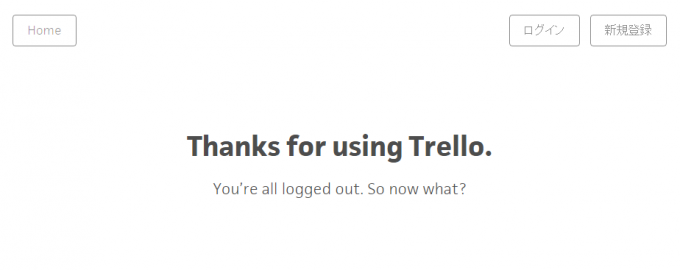みなさん、こんにちは!
いつかはチームでタスク管理をしてみたいタカハシ(@ntakahashi0505)です。
以前こちらの記事でタスク管理のための専用ツールは不要!などと言っていたのですが…
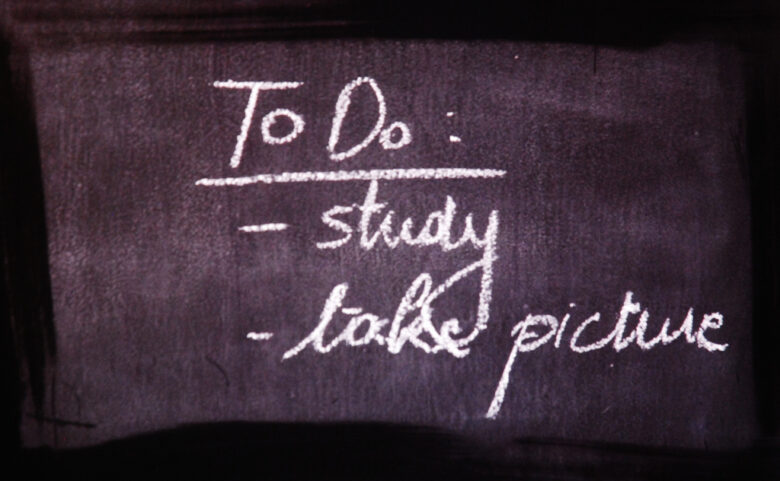
チームで仕事をすることを想定すると、チーム内のメンバーが今進めているタスクは何なのか?どれくらい多くのタスクを抱えているのか、などを把握する必要が出てきます。
今回はそんなニーズを瞬殺で解決してくれるクラウド型のタスク管理ツールTrelloについて、その役割と登録の仕方、使い方についてお伝えしたいと思います。
カンバン方式のタスク管理ツールTrelloの使い方
まず何がどう良いのか?をお話する前に、Trelloの登録の仕方と使い方について先にお話したいと思います。
このサービスは、まず触ってみたほうが理解が深まると思いますので。
Trelloに新規登録する
まずこちらの上記リンクから登録をしていきましょう。右上の「新規登録」ボタンをクリック。
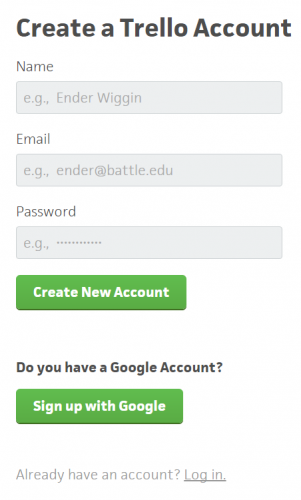
名前、メールアドレス、パスワードを入力して「Create New Account」で登録完了です。「Sign up with Google」からGoogleアカウントでの登録ができますよ。
登録が完了するとこんな画面。
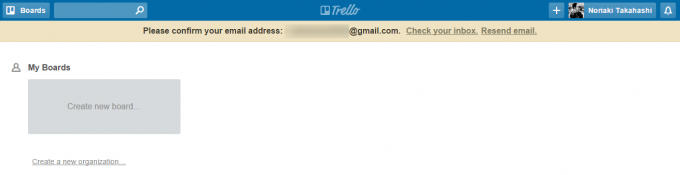
なんじゃこりゃ?って感じですね。
Chrome拡張機能でTrelloを日本語化する
英語がわからないと不便なので、Chromeブラウザをお使いなら日本語化をしちゃいましょう。
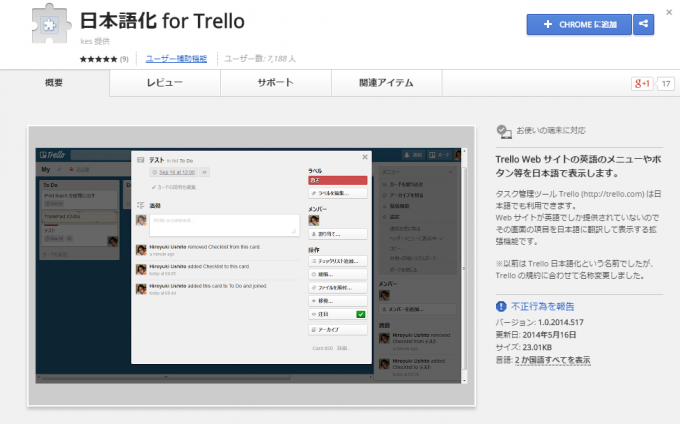
→日本語化 for Trello
こちらのリンクからアクセスして、拡張機能「日本語化 for Trello」をChromeに追加しましょう。
追加が完了したらそれだけで日本語化されます。
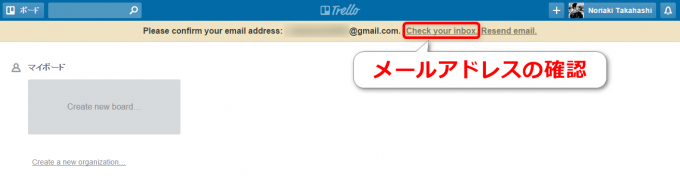
…ほんのり日本語ですね。でも、これでもだいぶ日本人に優しくなりますから。
また、上の「Pleace confiem your email address~」というメッセージは、登録したメールアドレスのアクティベートがとれれば消えますので、受信メールを確認してあげて下さい。
後日注記:Trelloは現時点では日本語対応しています
以下のニュースにある通り、Trelloは現在では既に日本語対応をしていますので、上記の拡張機能の追加による日本語化対応は不要です
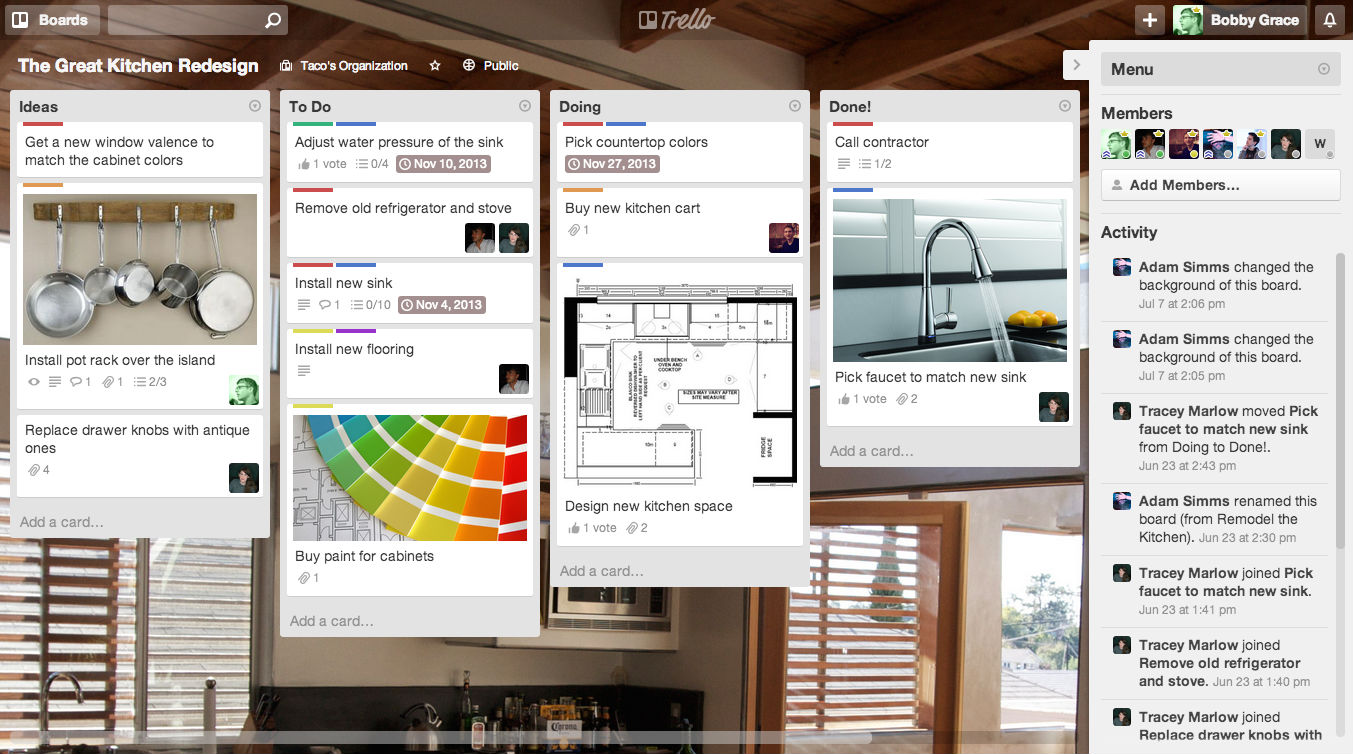
Trelloでボードを作成する
Trelloのタスク管理は「ボード」の上に「リスト」いくつか用意して、そのリスト上で「カード」を作成したり移動をしたりしてタスク管理を行います。
まずは「ボード」を用意していきますね。
先ほどの画面から「Create new board」をクリック。右側にウィンドウが開きますのでボードのタイトル名を入力します。
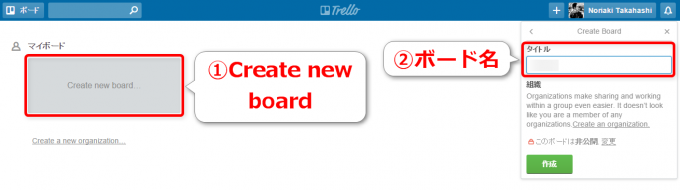
ボード名は部署名だったり、プロジェクト名だったり、シチュエーションによって色々と工夫のしようがありそうですが、私の場合はまだ組織も小さいので「Word」「Etc」の二つにしました。ちなみに「Etc」はプライベート用とイコールですね。
Trelloでリストを作成する
次はいよいよお待ちかね、「リスト」を作成していきます。
先ほど作成したボードで、以下のような画面になっているので、リスト名を入力して「保存」します。

Trelloを使うなら、いわゆる「カンバン方式」を使いたいですよね。
それであれば、「ToDo」「Doing」「Done」の3つのリストを作成しましょう。
このような感じですね。

Trelloでカードを追加する
Trelloでは個々のタスクを「カード」に記載しますので、続いてカードを追加していきましょう。
追加したいリストの「カードを追加」をクリックして、カードに記載するテキストを入力。
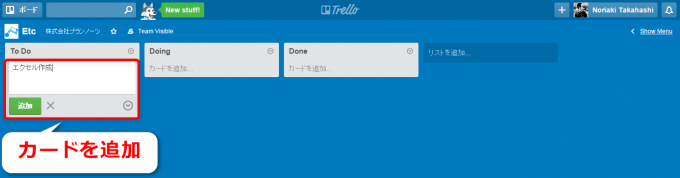
たったこれだけです。
説明や担当者、期限などを設定したい場合は、そのカードをクリックすればウィンドウが開きますので、それぞれ設定してあげればOKです。
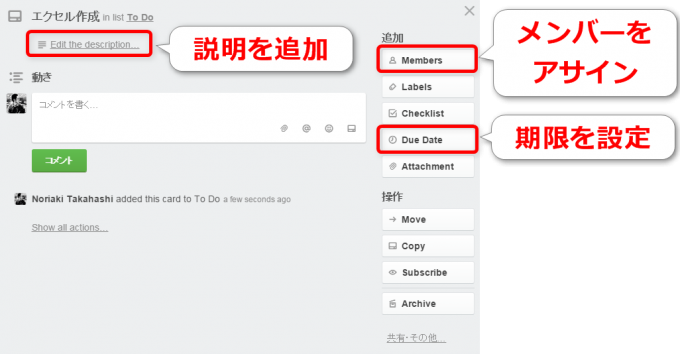
「カードを追加」にファイルをドラッグ&ドロップすることでもカードの追加ができます。
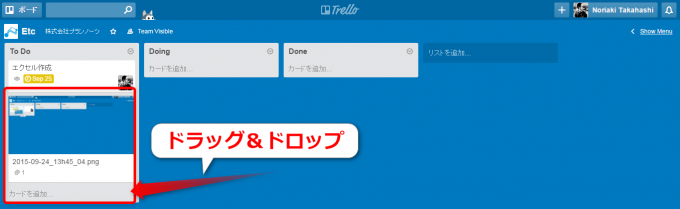
既に作成したカードにファイルをドラッグ&ドロップするとカードにファイル添付をすることもできますよ。
さらにこのファイル添付はGoogle DriveやDropboxからでも可能ですよ。
Trelloでカードを移動する
作成したカードはその目的に応じてリスト間を移動させることができます。
移動のさせ方ですが、そのカードを移動させたいリストへドラッグ&ドロップするだけです。

このカードの移動がTrelloの最大の特徴といっても良いですね。
以降でその特徴について解説をしていきます。
Trelloでチームのタスク管理をするメリット
カンバン方式でのタスク管理
カンバン方式とは日本が誇る自動車メーカートヨタが生み出した生産管理方法です。
Trelloではそのカンバン方式をチームのタスク管理に応用していて、個々のタスクを記載した「カード」を「カンバン」に見立てて、リスト間をそのステータスに応じて移動させます。
- 発生したタスクをToDoに作成
- 現在作業中のタスクをDoingに移動
- 完了したタスクをDoneに移動
こうすることで
- 各タスクが今どういう状況なのか
- 着手前または着手中のタスクがどれほどあるのか
など、チームのタスクの状態をパッと見で把握することができますよ。
シンプルで使いやすい
これまで紹介してきました通り、初心者でもとっても簡単に利用できるように設計されています。
なんせ
- カードを作成する
- カードをドラッグして移動する
この動作だけでタスク管理が可能ですからね。
他サービスとの連携
機会があれば紹介したいのですが、他サービスとの連携が秀逸です。
有名なハブサービスであるIFTTT,Zapierのトリガーまたはアクションとしても使えます。Zaiper社ではリモートワークでコミュニケーションを維持するためのノウハウとしてTrelloイチオシですね。
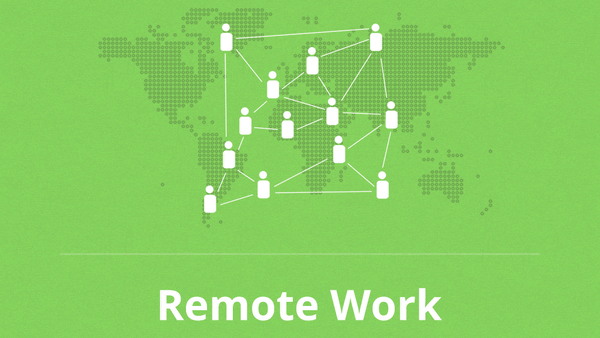
また、多機能カレンダーサービスSunriseにも標準で連携することができます。
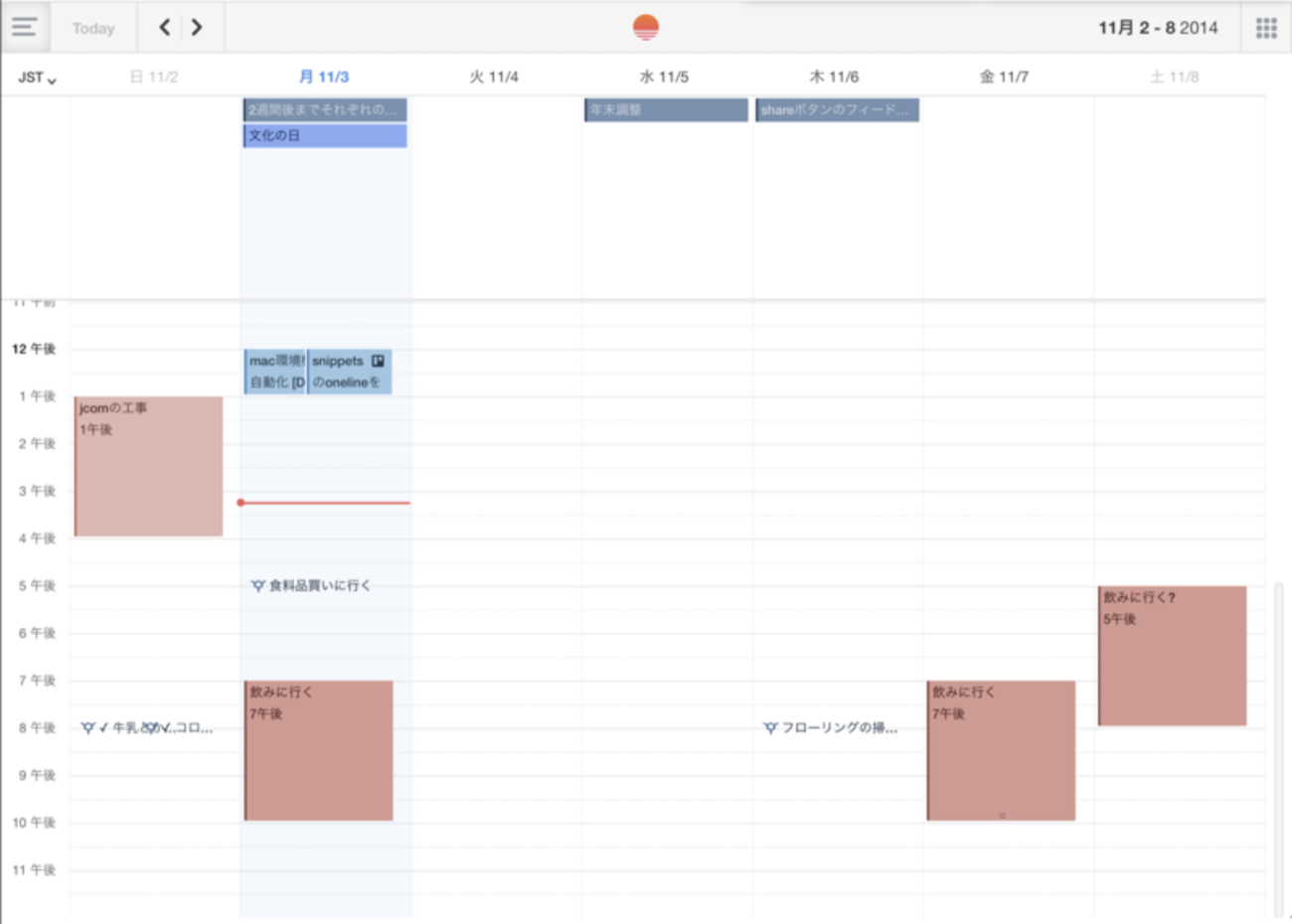
今回紹介しました日本語化以外にも関連する便利なChrome拡張も用意されていますね。

私はまだ勉強中ですがAPIを使えばさらに色々なことができそうです。ぜひ皆さんも研究してみてはいかがでしょうか?
まとめ
チームでタスク管理をする際に超絶便利なツールTrelloについて、その導入方法とメリットについてお伝えしてきました。
おさらいになりますがTrelloは
- カンバン方式によりチームのタスク状況が一目瞭然
- カードの作成と移動だけのシンプルな動作とUI
- 他サービスとの連携が多数
といった特徴があります。
ぜひ本記事を参考に、カンバン方式のタスク管理についてお試し頂ければと思います。
Trelloに関してはいくつかの便利な使い方がありますので、またいずれかの機会にお伝えできればと思います。
どうぞお楽しみに!